Procédure "classique" pour allumer l'iPhone

Vous souhaitez allumer votre iPhone et vous ne savez pas comment faire ? je vous le signale ! Croyez-moi, il faut plus de temps pour expliquer comment procéder que pour mettre les instructions en pratique.
Tout ce que vous avez à faire, quel que soit le modèle de "iPhone by" en votre possession, n'est rien d'autre que de saisir l'appareil et de maintenir enfoncé quelques secondes le bouton Bouton d'alimentation, celui situé sur le côté droit de l'appareil sur iPhone 6 et versions ultérieures ou en haut à droite sur tous les autres iPhones.
Ensuite, lorsque vous voyez l'écran de l'appareil s'allumer, vous pouvez lâcher prise. Ensuite, vous verrez le logo Apple apparaître sur l'écran, après quoi iOS, le système d'exploitation de l'iPhone, sera chargé à partir de zéro et il vous sera demandé de taper le code de déverrouillage de l'appareil (s'il est défini) ainsi que celui du SIM (toujours si réglé sur). Ensuite, vous pouvez enfin recommencer à utiliser votre iPhone. C'est tout!
Allumez l'iPhone en cas de batterie faible

Votre iPhone s'est éteint tout seul suite à l'épuisement complet de la charge de la batterie et maintenant vous aimeriez comprendre comment le faire pour pouvoir l'allumer car, malgré l'appui sur le bouton d'alimentation, il ne semble pas vouloir savoir absolument rien sur le redémarrage? Eh bien, je pense que oui... la batterie est "au sol" ! Comme on peut facilement le déduire, pour allumer votre iPhone, vous devez mettre l'appareil en charge !
Il ne vous reste plus qu'à saisir le câble de charge de l'iDevice, connectez la plus petite extrémité de ce dernier à l'entrée appropriée de l'appareil et l'alimentation à la prise de courant. Alternativement, vous pouvez connecter l'iPhone à l'ordinateur en extrayant le câble de l'entrée de l'alimentation et en le connectant à l'une des prises USB du Mac ou du PC.
Après cela, dans quelques instants, l'écran de votre iPhone s'allumera et vous verrez apparaître écran de chargement (celui représentant une pile de couleur rouge sur fond noir). Lorsque l'iPhone a atteint un niveau de charge suffisant pour permettre à nouveau le fonctionnement complet de l'appareil, l'iPhone émet un son de notification (si la vibration n'a pas été définie) et s'allume.
Vous verrez donc le logo Apple apparaître sur l'écran de l'iPhone, iOS se chargera de zéro et il vous sera demandé de taper le code de déverrouillage de l'iDevice (toujours s'il est défini) et celui de la SIM (également dans ce cas, toujours si ensemble). Plus tard, vous pourrez recommencer à utiliser l'iPhone.
Allumez l'iPhone en cas de bouton d'alimentation cassé

Vous ne savez pas comment allumer votre iPhone car le bouton d'alimentation s'est cassé ? Ne vous inquiétez pas, il existe une solution pour cela aussi. Maintenant, je vais vous expliquer tout de suite.
Dans une circonstance de ce type, le premier système que vous avez de votre côté pour allumer l'iPhone est, comme à l'étape précédente, d'aller mettre l'iDevice en charge. Que la batterie de votre iPhone soit complètement mise à la terre ou non n'a pas d'importance. En connectant l'appareil à une source d'alimentation, il s'allumera en quelques instants, comme je l'ai indiqué dans les lignes précédentes, et vous pourrez recommencer à l'utiliser comme d'habitude.
Alternativement, dans ce cas, vous pouvez essayer d'appuyer sur le bouton Bouton marche en appuyant sur le coin supérieur droit du téléphone, afin que le bouton puisse établir le contact et donc que votre iPhone puisse se rallumer.
Bien sûr, vous prenez les instructions que je vous ai données comme solution d'urgence uniquement. Si le bouton Power de votre iPhone est cassé, je vous suggère de le réparer au plus vite (pour plus d'informations à ce sujet, vous pouvez vous référer à la dernière étape de ce guide). Sinon, vous risquez de rencontrer des dysfonctionnements gênants auxquels vous ne pourrez peut-être pas faire face. Alors ne me dis pas que je ne t'ai pas prévenu !
Forcer l'iPhone à s'allumer
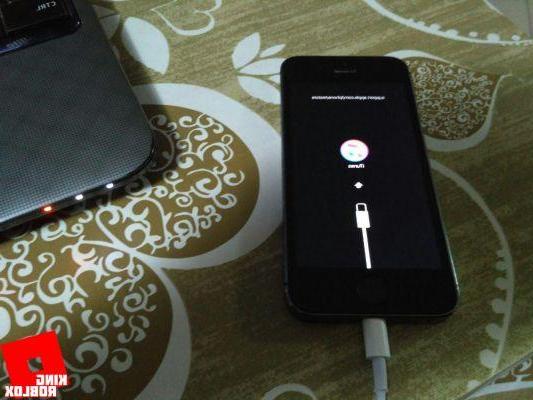
En train d'essayer d'allumer votre iPhone comme je vous l'ai expliqué dans les lignes précédentes, l'iPhone par ne veut vraiment rien savoir sur le redémarrage ? Dans ce cas, la meilleure solution consiste à forcer l'appareil à s'allumer en le redémarrant.
Vous me demandez comment ça se passe ? Je vais vous l'expliquer tout de suite. Rien de compliqué quand même, ne vous inquiétez pas. Découvrez tout ci-dessous. Notez que les étapes à suivre varient légèrement en fonction du modèle de votre iPhone.
- Voir l'iPhone X, l'iPhone 8 ou l'iPhone 8 Plus, appuyez et relâchez rapidement la touche Monter le son puis appuyez et relâchez rapidement le bouton Baisser le volume. Ensuite, appuyez et maintenez le Bouton d'alimentation jusqu'à ce que vous voyiez le logo Apple à l'écran. À ce stade, vous pouvez relâcher votre prise.
- Si vous utilisez l'iPhone 7 ou l'iPhone 7 Plus, maintenez enfoncée la touche en même temps Bouton d'alimentation et Baisser le volume pendant au moins 10 secondes, jusqu'à ce que le logo Apple s'affiche à l'écran. À ce stade, vous pouvez relâcher votre prise.
- Si vous utilisez un iPhone 6s et des modèles antérieurs, maintenez enfoncée la touche en même temps Bouton d'accueil et le Bouton d'alimentation pendant au moins 10 secondes, jusqu'à ce que vous voyiez le logo Apple, puis relâchez la poignée.
Une fois que vous avez terminé les étapes ci-dessus, votre iPhone devrait à nouveau fonctionner correctement. L'écran de l'appareil devrait s'allumer et vous devriez voir apparaître le logo Apple. Le système d'exploitation sera alors chargé et il vous sera demandé de taper le code de déverrouillage de l'iDevice (toujours si défini) et celui de la SIM (également dans ce cas, toujours si défini).
Observation: Utilisez cette procédure uniquement et exclusivement en cas de besoin réel, car cela pourrait empêcher l'application de sauvegarder des données et d'autres petits "problèmes" qui peuvent être facilement évités en allumant l'iPhone avec la méthode standard vue ci-dessus.
Si vous ne pouvez pas allumer votre iPhone même en pratiquant la procédure ci-dessus ou si l'appareil reste bloqué sur le logo Apple lors de l'allumage, ou si vous voyez un écran rouge, vous pouvez procéder comme suit.
Tout d'abord, connectez votre iPhone à l'ordinateur en utilisant le câble de charge (vous devez insérer la plus petite extrémité dans l'entrée iPhone et la plus grande dans l'une des entrées USB de l'ordinateur) et attendre quelques instants pour iTunes Commencez.
Si cela ne se produit pas, lancez le programme "manuellement" en cliquant sur l'icône (celle avec la note de musique multicolore sur fond blanc) sur le barre de quai ou dans Launchpad sur Mac et dans menu Démarrer ou sur à poser sous Windows (notez que si sur macOS iTunes est un logiciel "standard", sous Windows il faut le télécharger et l'installer si besoin, comme je l'ai indiqué dans mon tutoriel dédié au téléchargement d'iTunes).
Une fois que la fenêtre iTunes apparaît à l'écran, forcez le redémarrage de l'iPhone en suivant les instructions sur la marche à suivre que je vous ai données précédemment. Contrairement aux instructions ci-dessus, cependant, vous n'avez pas à relâcher la prise sur les touches lorsque vous voyez le logo Apple sur l'écran, mais lorsque vous voyez l'iPhone apparaître sur l'écran de l'iPhone. écran du mode de récupération.
Regardez maintenant sur votre écran d'ordinateur. Vous devriez voir une fenêtre iTunes supplémentaire avec un avertissement indiquant qu'il y a un problème avec votre iPhone et pourquoi vous devez mettre à jour ou restaurer l'appareil. Vous cliquez sur le bouton rafraîchir.
iTunes essaiera alors d'installer à nouveau iOS sans effacer les données sur l'appareil. La version la plus mise à jour d'iOS pour votre iPhone sera téléchargée et vous pourrez ensuite procéder à l'installation. Notez que si le téléchargement prend plus de 15 minutes, votre appareil quittera le mode de récupération et vous devrez recommencer le processus.
Une fois la mise à jour terminée, l'iPhone redémarrera tout seul. Vous devrez ensuite configurer l'iOS et vous pourrez reprendre votre smartphone Apple comme d'habitude, sans plus de problèmes liés à l'allumage.
En cas d'autres problèmes ou doutes
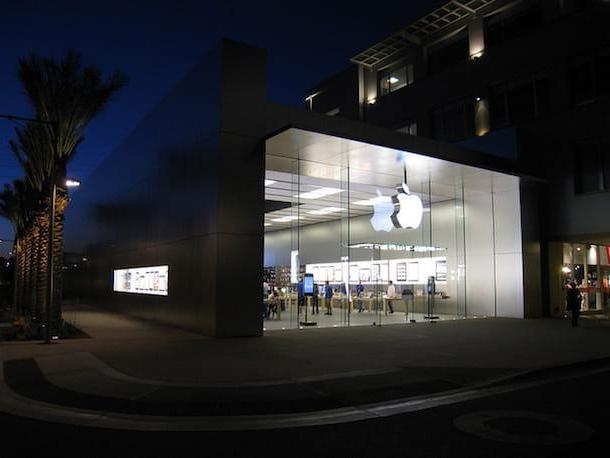
Avez-vous suivi attentivement toutes mes instructions sur la façon d'allumer l'iPhone mais un problème est survenu au cours du travail et vous ne savez pas comment le résoudre ? Vous avez des doutes sur la procédure en question et vous cherchez plus d'explications ? Rencontrez-vous d'autres problèmes liés à l'utilisation de votre iDevice ? Le bouton d'alimentation ou un autre composant de l'appareil est cassé, pourquoi vous ne pouvez pas allumer l'iPhone ? Si c'est le cas, la meilleure suggestion que je puisse vous faire est de contacter le Service client Apple.
Vous pouvez effectuer l'opération en question de différentes manières, celles indiquées ci-dessous. Choisissez le système que vous préférez en fonction de vos besoins et préférences ainsi que des moyens dont vous disposez actuellement.
- par téléphone - Appelez le numéro sans frais 800 915 904 depuis votre iPhone, autre téléphone mobile ou votre téléphone fixe et suivez les instructions du guide vocal. La numérotation est active du lundi au vendredi, de 8h00 à 19h45. L'appel est gratuit.
- Via Internet - Connectez-vous à la page appropriée pour l'assistance en ligne située sur le site Web d'Apple, cliquez sur leIcône liée à l'iPhone et suivez la procédure pas à pas proposée pour indiquer le type de problème rencontré et obtenir le support nécessaire.
- Via l'application Assistance Apple - Téléchargez l'application Apple Support sur votre iPhone ou tout autre appareil iOS que vous possédez, lancez-la, connectez-vous à votre compte Apple, sélectionnez le votre iPhone à partir de la liste des appareils pour lesquels vous souhaitez obtenir de l'aide et vous verrez une liste avec divers éléments. Appuyez sur celui qui vous intéresse et procédez en suivant les instructions à l'écran.
- Via Twitter - Écrivez un tweet ou un DM sur le compte @AppleSupport indiquant les problèmes que vous rencontrez. Dans peu de temps, vous recevrez une réponse.
- Via Apple Store - Rendez-vous dans l'un des Apple Store du quartier et demandez l'aide du personnel. Consultez la liste sur cette page Internet pour savoir où se trouve l'Apple Store le plus proche.
Comme vous pouvez le constater par vous-même, contacter le support Apple est très simple. Dans tous les cas, si vous pensez avoir besoin de plus d'informations sur ce qu'il faut faire, vous pouvez vous référer à mon tutoriel sur la façon de contacter Apple, en fait, à travers lequel j'ai abordé le sujet en détail.
Comment allumer l'iPhone

























